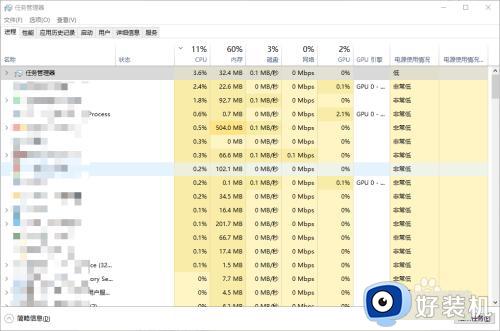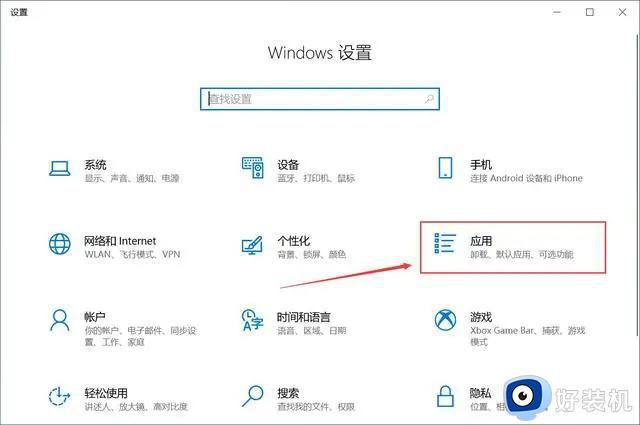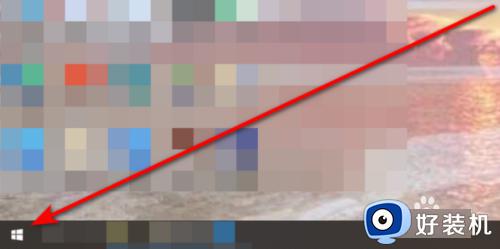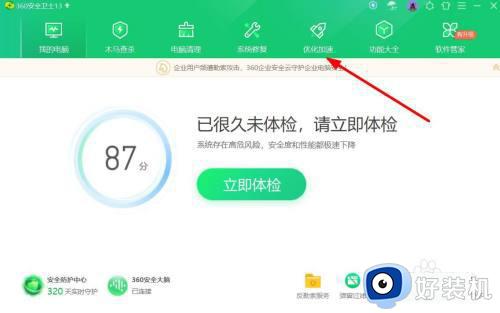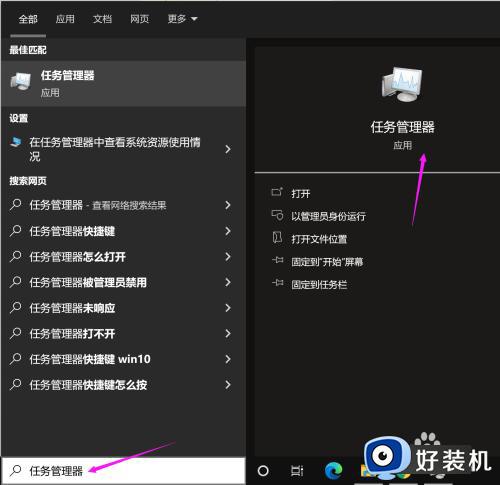苹果开机启动项怎么设置 苹果电脑如何设置开机启动项
时间:2021-08-29 14:01:00作者:huige
当遇到电脑开机速度慢的时候,很大一部分原因是因为开机启动项太多了,我们可以自己手动设置开机启动项,可以关闭或者开启,但是很多人在使用苹果电脑的时候,不知道开机启动项怎么设置,针对这个问题,接下来给大家讲解一下苹果电脑设置开机启动项的详细操作方法吧。
具体步骤如下:
1、首先打开‘系统偏好设置’。
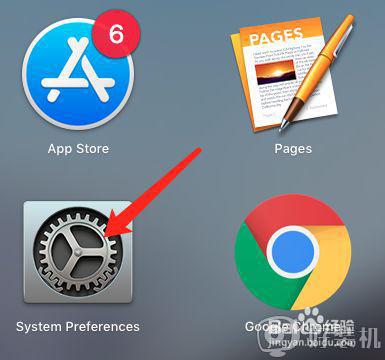
2、因为mac是根据登录用户来设置启动项的,所以选择打开‘用户与群组’。
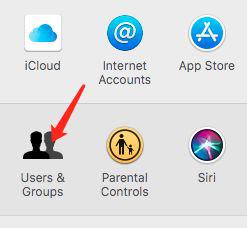
3、打开后,选择当前用户。
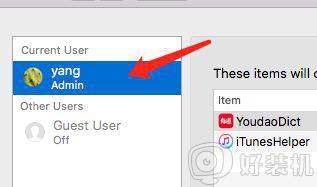
4、点击下方的锁,先输入系统密码解锁才能进行修改。
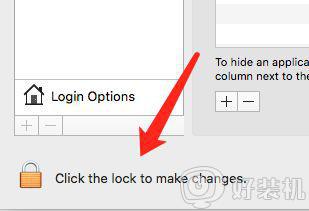
5、在右边点击‘登录项‘,在这里显示的就是系统启动后自动打开的应用了。要添加新的启动项,可以点击下方的+图标,如果禁止系统自启动应用,点击—图标移除相应项。
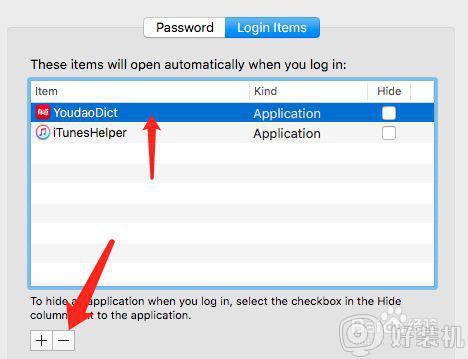
6、点击后,我们定位到系统的应用程序里,在这里选择要启动的应用。比如微信。
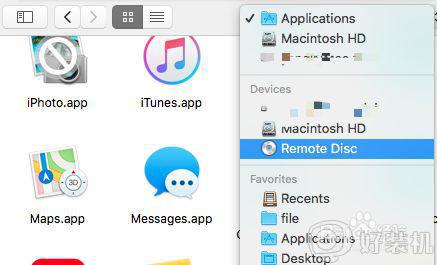
7、选择后,在列表里就添加了微信这个应用,勾选该项。下次开机时,登录当前用户则会自动启动微信的。
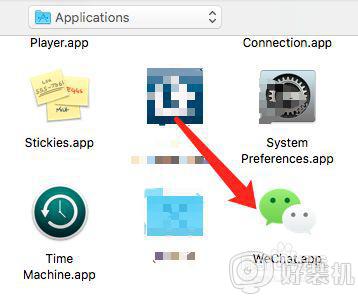
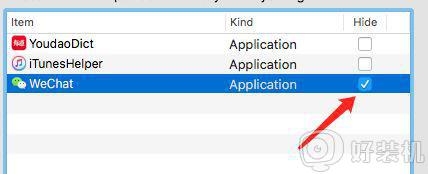
上述给大家讲解的就是苹果开机启动项怎么设置的详细内容,有这个需要的用户们可以尝试上面的方法来设置,更多精彩内容欢迎继续关注本站!